在 Windows 11 中删除无响应应用程序的最快方法
每隔一段时间,在电脑上我别无选择,只能关闭一个没有响应的应用程序。关闭应用程序通常可以正常工作,但有时当您单击关闭按钮时,冻结的应用程序不会响应。在这种情况下,我通常通过激活任务管理器强制退出应用程序。有几种方法可以做到这一点,但仍然需要一些时间来打开任务管理器,找到有问题的进程,然后关闭它们。事实证明,有一种更快的方法可以在 Windows 11 中关闭无响应的应用程序。
在 Windows 11 中强制退出应用程序的最快方法

我发现了这个提示 紅迪網 就像在设置中启用复选框一样简单。首先,打开Windows 11中的“开始”菜单,然后单击右下角的齿轮图标。这将打开 Windows 11 设置,然后转到。 系统 > 对于开发者 这是系统设置中的第九个选项。在“对于开发人员”页面上,启用 完成任务.
完成此操作后,您可以右键单击任务栏中的任何应用程序图标并选择 完成任务 迫使他退出。就这样!提醒一下,除非被迫,否则不应使用此选项。如果应用程序具有响应能力,请使用通常的关闭按钮(如果您想避免担心数据丢失,则应将强制退出作为最后的手段。
在 Windows 11 中关闭无响应应用程序的其他方法
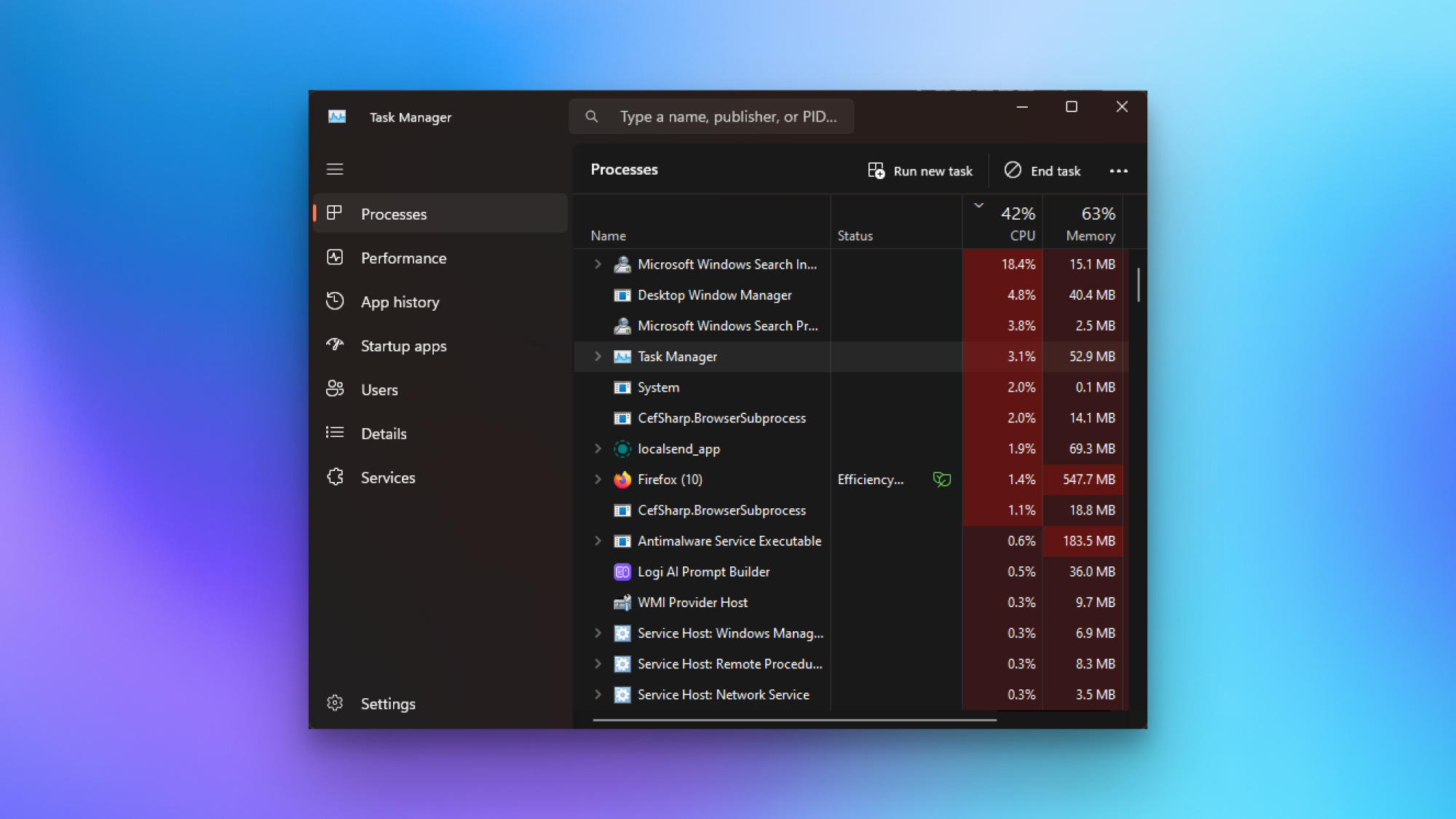
在 Windows 11 中,有几种打开任务管理器并强制退出应用程序的替代方法。最简单的方法是按 Ctrl-Shift-Esc 在键盘上,直接打开任务管理器。转到“进程”选项卡,选择冻结的应用程序,然后单击 完成任务 来强制放弃。或者,您可以按 Ctrl-Alt-Del, 选择 任务管理器 并按照相同的步骤操作。您甚至可以打开“开始”菜单并使用搜索栏搜索“任务管理器”。








